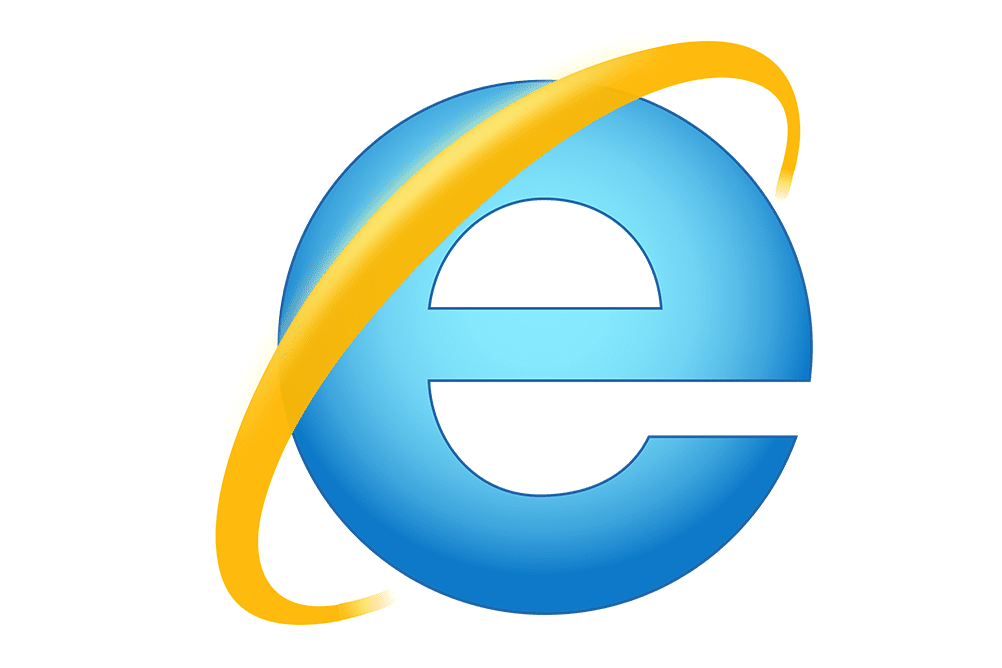Suojattu tila auttaa estämään haittaohjelmia hyödyntämästä Internet Explorerin haavoittuvuuksia ja suojaa tietokonettasi yleisimmiltä tavoilta, joilla hakkerit voivat päästä järjestelmääsi. Vaikka suojattu tila onkin tärkeä, sen tiedetään aiheuttavan ongelmia tietyissä tilanteissa, joten sen poistaminen käytöstä voi olla hyödyllistä tiettyjen skenaarioiden ratkaisemisessa. Älä kuitenkaan poista sitä käytöstä, ellei sinulla ole syytä uskoa, että se aiheuttaa suurta ongelmaa Internet Explorerissa. Jos se muuten toimii normaalisti, on turvallisinta pitää se päällä. Poista Internet Explorerin suojattu tila käytöstä noudattamalla näitä yksinkertaisia ohjeita: Nämä vaiheet koskevat Internet Explorerin versioita 7, 8, 9, 10 ja 11, kun ne on asennettu Windows 10-, Windows 8-, Windows 7- tai Windows Vista -käyttöjärjestelmään.
Internet Explorer -menetelmä
-
Avaa Internet Explorer.
Jos et halua suorittaa näitä vaiheita Internet Explorerin kautta, katso tämän sivun alareunassa oleva Vinkki 2 saadaksesi lisätietoja vaihtoehtoisista tavoista.
-
Siirry komentopalkista kohtaan Työkalut † Internet-asetukset†
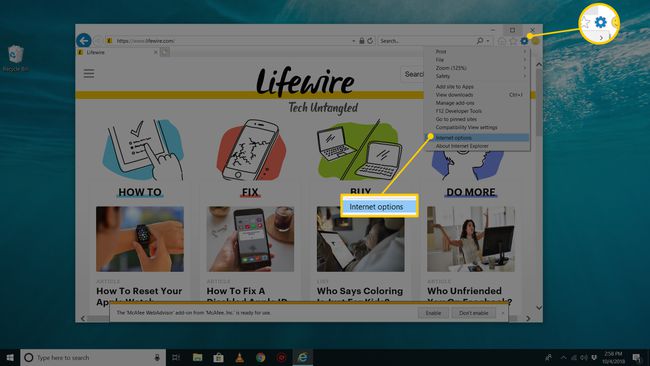
Internet Explorer 9:ssä, 10:ssä ja 11:ssä Työkalut valikko tulee näkyviin, kun painat alt avain kerran. Katso Mikä Internet Explorerin versio minulla on? jos et ole varma.
-
Valitse Turvallisuus -välilehti.
-
Poista valinta tämän ikkunan alaosasta, suoraan näkemiesi painikkeiden yläpuolelta Ota suojattu tila käyttöönja valitse sitten Okei†
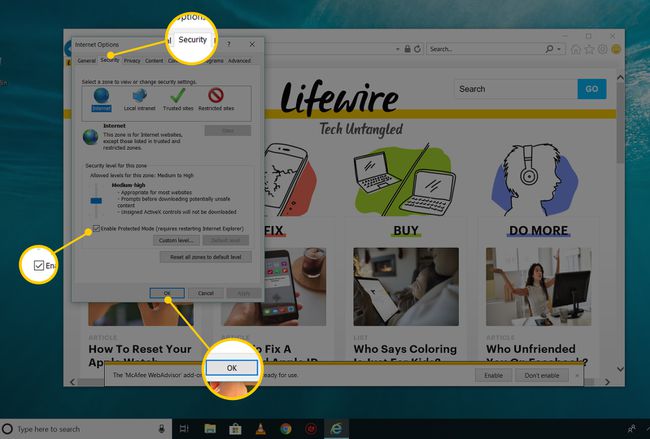
Tämä vaatii Internet Explorerin uudelleenkäynnistyksen, kuten olet ehkä nähnyt tämän vaiheen valintaruudun vieressä.
-
Valitse Okei pyydettäessä a Varoitus! valintaikkuna, jossa neuvotaan, että: Nykyiset suojausasetukset vaarantavat tietokoneesi†
-
Sulje Internet Explorer ja avaa se sitten uudelleen.
Varmista, että suojattu tila on todella poistettu käytöstä tarkistamalla asetus uudelleen, mutta Internet Explorerin alareunassa pitäisi olla myös lyhyt viesti, jossa sanotaan, että se on poistettu käytöstä. Yritä käydä uudelleen sivustoilla, jotka aiheuttivat ongelmasi, jotta näet, auttoiko Internet Explorerin suojausasetusten palauttaminen tietokoneeseen.
Windowsin rekisterimenetelmä
Edistynyt tapa poistaa suojattu tila käytöstä Internet Explorerissa on Windowsin rekisterin kautta.
-
Avaa rekisterieditori.
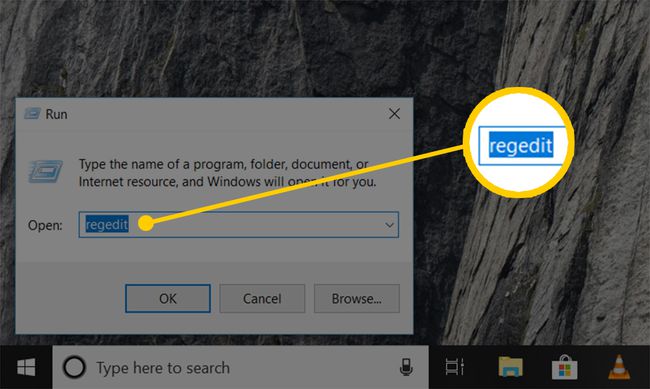
-
Käytä vasemmalla olevia kansioita päästäksesi seuraavaan avaimeen HKEY_CURRENT_USER-pesässä:
SoftwareMicrosoftWindowsCurrentVersionInternet Settings -
Vuonna Internet-asetukset avain, avaa Alueet aliavain ja avaa sitten numeroitu kansio, joka vastaa vyöhykettä, jossa haluat poistaa suojatun tilan käytöstä.
- 0: Paikallinen tietokone
- 1: intranet
- 2: Luotetut sivustot
- 3: Internet
- 4: Rajoitetut sivustot
-
Luo uusi REG_DWORD-arvo nimeltä 2500 vyöhykkeen sisällä.
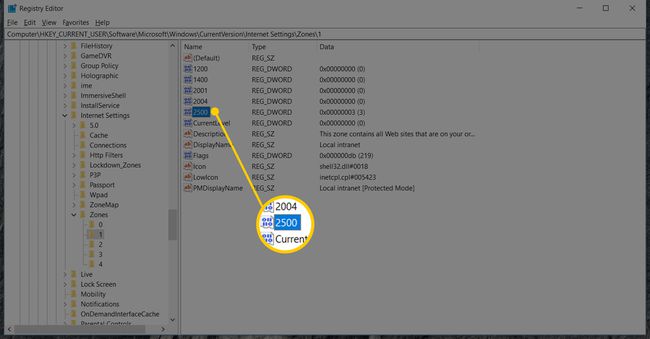
-
Avaa uusi arvo ja aseta se muotoon 3 poistaa suojatun tilan käytöstä (0 tekee sen mahdolliseksi).
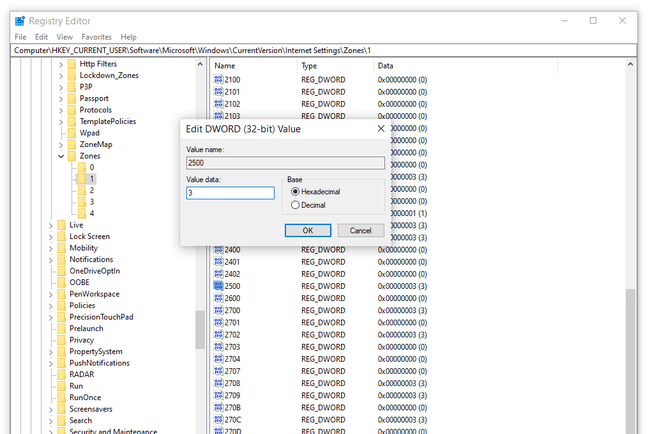
Lisätietoja on tässä Super User -säikeessä, jossa käsitellään suojatun tilan asetusten hallintaa rekisterissä.
Lue lisää IE:n suojatusta tilasta
-
Suojattu tila ei ole käytettävissä, jos Internet Explorer on asennettu Windows XP:hen. Windows Vista on vanhin tätä tukeva käyttöjärjestelmä.
-
On olemassa muita tapoja käyttää Internet-vaihtoehtoja. Yksi niistä on Ohjauspaneeli, mutta vielä nopeampi tapa on komentokehote tai Suorita-valintaikkuna käyttämällä inetcpl.cpl toimeksianto. Toinen vaihtoehto on Internet Explorerin valikkopainikkeen kautta ohjelman oikeassa yläkulmassa (jonka voit aktivoida Alt+X pikanäppäin).
-
Sinun tulee aina pitää ohjelmistot, kuten Internet Explorer, ajan tasalla. Jos tarvitset apua, katso Internet Explorerin päivittäminen.
-
Suojattu tila on oletuksena pois käytöstä vain Luotetut sivustot ja Paikallinen intranet vyöhykkeitä, joten sinun on poistettava sen valinta manuaalisesti Ota suojattu tila käyttöön -valintaruutu kohdassa Internet ja Rajoitetut sivustot vyöhykkeitä.
-
Jotkin Internet Explorerin versiot joissakin Windows-versioissa voivat käyttää niin kutsuttua Enhanced Protected Mode -tilaa. Tämä löytyy myös Internet-asetukset-ikkunasta, mutta sen alla Pitkälle kehittynyt -välilehti. Jos otat Enhanced Protected Mode -tilan käyttöön, tietokone on käynnistettävä uudelleen, jotta se tulee voimaan.